Как открыть средство просмотра фотографий Windows 7 в Windows 10
Kak Otkryt Sredstvo Prosmotra Fotografij Windows 7 V Windows 10
- Вы можете легко адаптировать Windows 7 Photo Viewer, если вы только что обновили свою ОС.
- Один из способов сделать это — установить средство просмотра фотографий Windows. для Windows 10 в качестве средства просмотра изображений по умолчанию.
- Вы также можете использовать инструмент линейной команды, чтобы сделать W просмотрщик изображений виндовс 7 работать в виндовс 10.
- Наконец, вы можете добавить ярлык на рабочий стол, чтобы каждый раз открывать его было легче.
Это программное обеспечение будет поддерживать ваши драйверы в рабочем состоянии, тем самым защищая вас от распространенных компьютерных ошибок и сбоев оборудования. Проверьте все свои драйверы прямо сейчас, выполнив 3 простых шага:
- Скачать DriverFix (проверенный загружаемый файл).

- Нажмите Начать сканирование чтобы найти все проблемные драйверы.
- Нажмите Обновите драйверы чтобы получить новые версии и избежать сбоев в работе системы.
- DriverFix был загружен пользователем 0 читателей в этом месяце.
Приложение «Фотографии» заменил Windows 7 Средство просмотра фотографий в качестве средства просмотра изображений по умолчанию в Win 10. Windows 10 даже не включает ключи реестра для Photo Viewer.
Однако это не означает, что вы не можете открыть WPV в Win 10. На самом деле есть несколько способов восстановить WPV в Windows 10. Вот как вы можете открыть Photo Viewer в Windows 10.
- Выберите средство просмотра фотографий Windows в качестве средства просмотра изображений по умолчанию.

- Заставьте Photo Viewer работать с помощью командной строки
- Добавьте ярлык Windows Photo Viewer на рабочий стол
1. Выберите средство просмотра фотографий Windows в качестве средства просмотра изображений по умолчанию.
- Нажми на Панель поиска Windows на панели задач и введите приложения по умолчанию .
- Выбирать Приложения по умолчанию чтобы открыть окно, показанное непосредственно ниже.
- Нажмите на Фото под Просмотрщик фотографий чтобы открыть список приложений непосредственно ниже.
- Выбирать Средство просмотра фотографий Windows в списке приложений, чтобы выбрать его в качестве средства просмотра изображений по умолчанию.
- Средство просмотра фотографий теперь будет открываться всякий раз, когда вы щелкаете изображение.
Если вы обновились до Windows 10 на настольном компьютере или ноутбуке, который изначально поставлялся с Win 8. 1 или 7, вы обнаружите, что средство просмотра фотографий Windows все еще там.
1 или 7, вы обнаружите, что средство просмотра фотографий Windows все еще там.
Ключи реестра Photo Viewer все еще присутствуют на ПК, которые изначально поставлялись с более ранними платформами Windows. Таким образом, все, что вам действительно нужно сделать, чтобы открывать изображения с помощью Windows Photo Viewer, — это настроить параметры приложения по умолчанию, чтобы это было программное обеспечение для просмотра изображений по умолчанию, выполнив описанные выше шаги.
Если вы все еще используете Windows 7 и вам нужно отличное программное обеспечение для организации ваших фотографий, у нас есть большой список инструментов .
2. Заставьте Photo Viewer работать с помощью командной строки
2.1 Откройте средство просмотра фотографий с помощью командной строки
- нажмите Клавиша Win+R открыть Запустить окно .
- Войти команда и нажмите ХОРОШО чтобы открыть окно ниже.

- Введите следующую команду и нажмите Войти :
rundll32 "%ProgramFiles%Windows Photo ViewerPhotoViewer.dll", ImageView_Fullscreen - Пустое окно Windows Photo Viewer откроется, как показано ниже, когда вы нажмете Enter. Однако вы не можете открывать изображения в средстве просмотра фотографий, что не очень хорошо!
Photo Viewer не будет указан в списке «Выберите приложение», если Windows 10 является исходной платформой для настольного компьютера или ноутбука. Тем не менее, вы все равно можете запустить WPV с помощью командной строки.
Хост-приложение radeon перестало работать Windows 10
У вас есть проблемы с работой в командной строке? Прочтите наше руководство, и вы станете профессионалом
Совет эксперта: Некоторые проблемы с ПК трудно решить, особенно когда речь идет о поврежденных репозиториях или отсутствующих файлах Windows. Если у вас возникли проблемы с исправлением ошибки, возможно, ваша система частично сломана. Мы рекомендуем установить Restoro, инструмент, который просканирует вашу машину и определит, в чем проблема.
Если у вас возникли проблемы с исправлением ошибки, возможно, ваша система частично сломана. Мы рекомендуем установить Restoro, инструмент, который просканирует вашу машину и определит, в чем проблема.
кликните сюда скачать и начать ремонт.
2.2 Открытие фотографий в программе просмотра фотографий с помощью командной строки
Чтобы открыть средство просмотра фотографий с некоторыми изображениями, вам необходимо ввести полный путь к папке, содержащей изображения, в конце команды.
Например, команда может быть такой: rundll32 "%ProgramFiles%Windows Photo ViewerPhotoViewer.dll", ImageView_Fullscreen C:\Users\My Photos .
Просто убедитесь, что вы указали полный путь к изображению папки, а затем нажмите клавишу Enter.
Откроется средство просмотра фотографий со всеми изображениями, включенными в путь к папке, и вы можете пролистать их, нажав кнопку средства просмотра фотографий Windows. Предыдущий ( Стрелка влево ) а также Следующий (Правая стрелка) кнопки.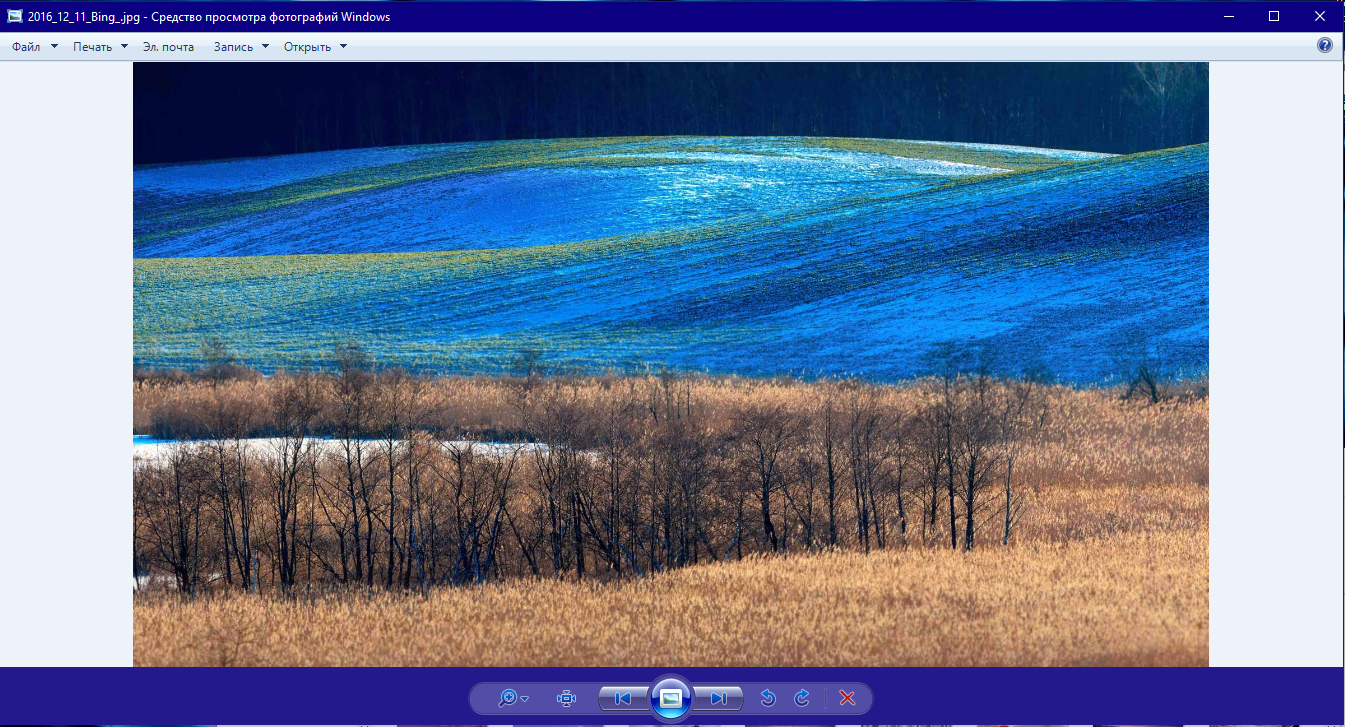
3. Добавьте ярлык Windows Photo Viewer на рабочий стол.
- Щелкните правой кнопкой мыши рабочий стол и выберите Новый , Выбрать Ярлык чтобы открыть окно, показанное непосредственно ниже.
- Введите следующую строку, а затем путь к папке с изображением:
rundll32 "%ProgramFiles%Windows Photo ViewerPhotoViewer.dll", ImageView_Fullscreen. - нажмите Следующий кнопку и введите название ярлыка в текстовом поле.
- Нажмите на Заканчивать кнопку, чтобы добавить ярлык Windows Photo Viewer на рабочий стол, как показано ниже.
- Щелкните ярлык Windows Photo Viewer на рабочем столе, чтобы открыть WPV. Он откроется с изображениями в папке, указанной ранее в командной строке.
Вам не нужно открывать командную строку, чтобы запустить WPV с папкой изображений. Вместо этого вы можете добавить ярлыки на рабочий стол, которые открывают WPV с указанной папкой изображений, как указано выше.
Вот как вы можете вернуть средство просмотра изображений Windows 7 в Windows 10. Однако существует также множество альтернативных бесплатных сторонних средств просмотра изображений, которые вы можете установить.
Этот руководство по программному обеспечению предоставляет дополнительные сведения о семи лучших программах для просмотра фотографий в Windows 10.
Важная заметка: Microsoft официально прекратила поддержку Windows 7. Если вы планируете перейти на Windows 10, обязательно ознакомьтесь с наша широкая коллекция руководств о том, как сделать переход максимально плавным.
Все еще есть проблемы? Исправьте их с помощью этого инструмента:- Загрузите этот инструмент для восстановления ПК
- Нажмите Начать сканирование чтобы найти проблемы Windows, которые могут вызывать проблемы с ПК.
- Нажмите Починить все для устранения проблем с запатентованными технологиями (Эксклюзивная скидка для наших читателей).

Restoro был скачан пользователем 0 читателей в этом месяце.
ошибка обновления Windows 7 80070490
Загрузить средство просмотра изображений для Windows 7
Название FastStone Image Viewer немного вводит в заблуждение, поскольку это одновременно средство просмотра изображений для фотографий и редактор. Хотя он не может конкурировать с отличным…
PSD Viewer — бесплатная программа, которая позволяет пользователям просматривать файлы PSD — документы Photoshop, заканчивающиеся расширением .PSD. Программа также позволяет пользователям…
HoneyView — бесплатная программа для просмотра изображений, с помощью которой вы можете легко просматривать и редактировать изображения. Он хорошо работает на всех устройствах Windows и поставляется с рядом.
 ..
..В отличие от программ просмотра фотографий с большим объемом памяти, почему бы не выбрать программу, которая не требует много памяти? Free Photo Viewer предлагает множество основных…
ImageGlass — это бесплатное программное обеспечение для фотосъемки для ПК, созданное независимым разработчиком Phap Dieu Duong, также известным как d2phap. Это легкая…
Эта программа позволяет пользователю открывать файлы AutoCAD и просматривать чертежи DXF, DWF и DWG. Данные можно экспортировать в формат изображения или PDF в высоком…
Imagine — это мощное бесплатное программное обеспечение, доступное только для Windows и входящее в категорию «Программы для дизайна и фотографии» с подкатегорией «Просмотрщики и.
 ..» . Использование этого приложения устраняет необходимость в нескольких приложениях, так как приложение…
..» . Использование этого приложения устраняет необходимость в нескольких приложениях, так как приложение…Название программы FastStone Image Viewer немного вводит в заблуждение, так как это одновременно программа для просмотра и редактирования изображений. Хотя он не может конкурировать с отличными функциями ведущих…
Picture Window Pro – это бесплатная программа для работы с графикой и дизайном, созданная независимым разработчиком по имени Джонатан М. Сакс. Это программное обеспечение для редактирования фотографий, которое предлагает…
pViewer — полезная бесплатная (gpl) программа, доступная только для Windows, входящая в категорию Программное обеспечение для дизайна и фотографии с подкатегорией Графика…
WPanorama — лучшая бесплатная утилита для синхронизации календаря iCloud на устройстве Android.
 Это приложение предлагает интуитивно понятный интерфейс, который делает его…
Это приложение предлагает интуитивно понятный интерфейс, который делает его…IrfanView — программа для просмотра и редактирования фотографий, которая существует уже очень долгое время и с момента своего создания претерпела множество улучшений. Это позволяет…
Picture Converter представляет собой программный пакет, который выполняет точно такие же действия, как следует из его названия. Это приложение позволяет пользователям изменять вывод…
Реклама
Восстановить Windows Photo Viewer Скачать бесплатно Для Windows 7, 8, 10
На самом деле Microsoft заменила старое средство просмотра фотографий Windows на более новое приложение «Фотографии». Многие люди любят классический стиль и чувствуют Windows Photo Viewer, но очень хотят вернуть его. Если вы хотите установить Windows Photo Viewer в качестве основного средства просмотра фотографий на вашем ПК, выполните следующие действия, чтобы выполнить это. Получить больше программного обеспечения от Getintopc
Получить больше программного обеспечения от Getintopc
Восстановить Windows Photo Viewer
Пароль 123
Windows Photo Viewer остается в последней версии Windows, но не отображается как одна из стандартных программ. Программное обеспечение позволяет восстановить программу и использовать ее вместо альтернативы Windows 10. С левой стороны есть раскрывающееся меню, в котором показаны дополнительные приложения, имеющие доступ к файлам.
Необходимо запустить программное обеспечение реестра на вашем ПК, и проблема будет решена. Интерфейс Photo Viewer несколько проще, поскольку он сосредоточен в нижней части экрана.
Восстановить функции средства просмотра фотографий Windows
Приложение «Фотографии», однако, немного более минималистично, с большинством меню и кнопок в верхней части экрана, а кнопки «Далее» и «Назад» нажимаются для края дисплея. Тем не менее, по сравнению с предыдущим, он по-прежнему требует специальных ресурсов. Если вы хотите быстро загружать и просматривать множество фотографий, не слишком нагружая свою систему, Windows Photo Viewer — лучший вариант.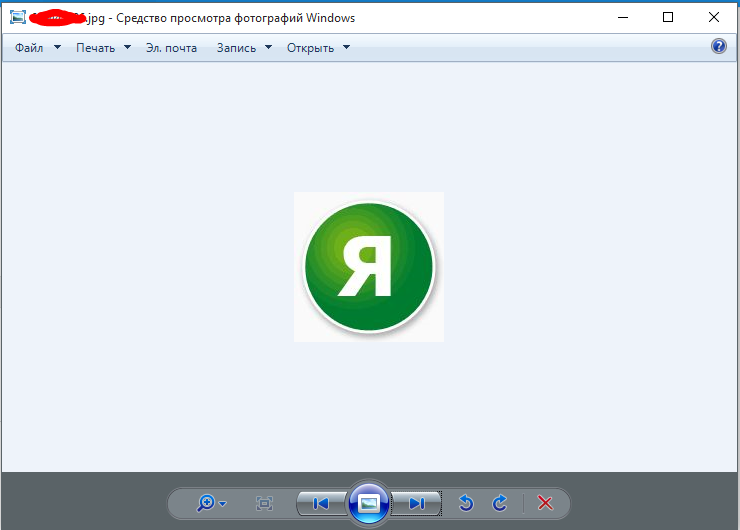
Внизу есть опция «Выбрать другое приложение», которую вы нажимаете. Этот файл может изменить реестр, чтобы позволить Windows 10 увидеть, что средство просмотра фотографий Windows остается на месте. Убедитесь, что вы сохранили файл в легкодоступном месте, например на рабочем столе или в папке загрузок. Затем вы получите сообщение с просьбой интегрировать содержимое реестра файла в реестр Windows. Реестр Windows. Нажмите кнопку «Да», чтобы продолжить. Закройте меню «Настройки», и теперь вы сможете просматривать фотографии из средства просмотра фотографий Windows.
Когда вы открываете изображение, оно будет открыто в приложении Windows Photo Viewer. В окне «Настройки», расположенном справа, прокрутите вниз, а затем в разделе «Просмотр фотографий» нажмите «Фотографии». Затем нажмите «Приложения по умолчанию» в результатах поиска более высокого уровня. Перейдите к месту, откуда вы взяли файлы. Возьмите из «Восстановить Windows Photo Viewer в Windows 10» файлы в подходящее место по вашему выбору.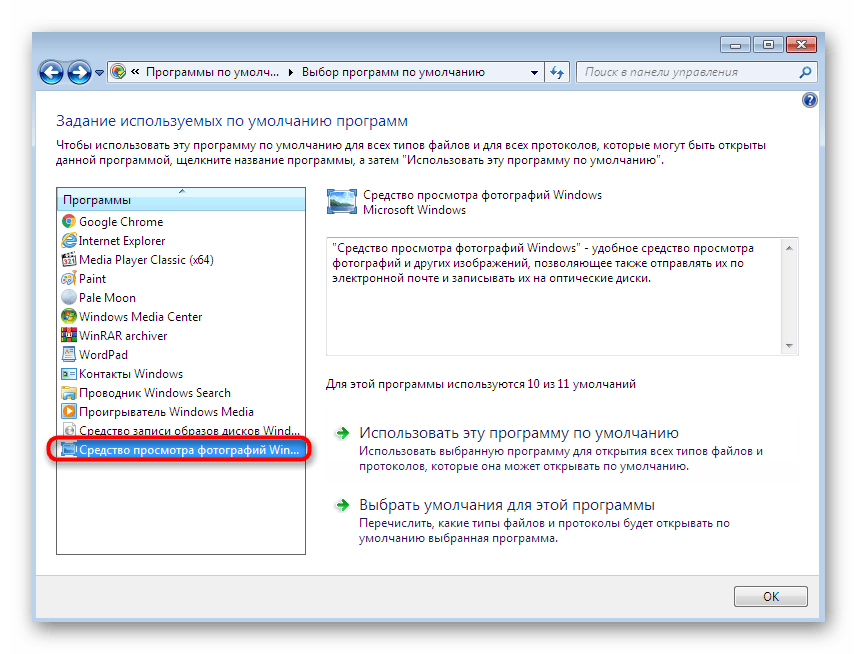
Как получить Восстановить Windows Photo Viewer Free
На данный момент кажется, что реестр Windows обновлен, и Windows Photo Viewer, по сути, выпущен. Единственное, что осталось сделать, это настроить некоторые параметры, чтобы вы могли использовать приложение. Однако невозможно изменить приложение по умолчанию для Windows Photo Viewer. Средство просмотра фотографий Windows точно так же, как это могли бы сделать пользователи, которые обновили его. Если вас не устраивает последняя версия Microsoft Photos, вам не нужно обращаться к сторонним разработчикам за опытом, аналогичным старой программе просмотра фотографий. Приложение по-прежнему доступно и скрыто за ОС. Это так же просто, как знать, что нужно для воспроизведения DVD с Windows 10, и вам не обязательно иметь возможность запускать Windows 10 в безопасном режиме.
Найдите незащищенные пароли и настройки, а также подозрительные надстройки и устаревшее программное обеспечение. Программа обеспечивает отличную производительность в задачах, которые она претендует на выполнение, но она служит только этой конкретной цели. Все, что вам нужно скачать, это это легкое программное обеспечение бесплатно. Затем он немедленно активируется и начнет выполнять свою работу.
Все, что вам нужно скачать, это это легкое программное обеспечение бесплатно. Затем он немедленно активируется и начнет выполнять свою работу.
Нет необходимости сохранять его на вашем компьютере после того, как он будет готов. Сделайте двойной щелчок, чтобы восстановить в средстве просмотра фотографий Windows All USERS.reg и восстановить в средстве просмотра фотографий Windows текущий USERS.reg, чтобы вернуть его в средство восстановления Windows Photo Viewer. Вы можете открывать более 80 различных типов файлов, включая RAR, PDF, RAR, ZIP, PPTX, DOCX и другие, с помощью одного и того же приложения.
Что изменилось с появлением Windows 10, так это то, что приложение выбрано в качестве выбора по умолчанию для открытия фотографий. К счастью, не так уж много шагов, чтобы переключить приложение по умолчанию обратно на Windows Photo Viewer. Необходимо повторить описанные выше шаги для всех других типов файлов изображений, которые вы хотите просмотреть с помощью средства просмотра фотографий Windows по умолчанию. Начиная с Windows 10 после Windows 10, в момент запуска изображения оно не будет отображаться в средстве просмотра фотографий Windows. Средство просмотра фотографий Windows. Вместо этого он будет перенесен в последнюю версию Microsoft Photos, которая имеет проблемы с надежностью и производительностью.
Начиная с Windows 10 после Windows 10, в момент запуска изображения оно не будет отображаться в средстве просмотра фотографий Windows. Средство просмотра фотографий Windows. Вместо этого он будет перенесен в последнюю версию Microsoft Photos, которая имеет проблемы с надежностью и производительностью.
Если у вас есть компьютер, который был обновлен до Windows 10 с Windows 7 или 8. Вернуть Windows Photo Viewer очень просто. Возможно, вы думаете о том, почему вы должны иметь возможность восстанавливать и использовать Windows Photo Viewer в Windows 10. Это может быть устаревшее приложение, однако оно не исчезнет в ближайшее время. Если вы находитесь в офисе или совместно используете сеть, вы можете попросить администратора вашей сети запустить сканирование сети на предмет отсутствующего и зараженного оборудования. Если вы подключены к отдельному соединению, например, дома, вы можете провести антивирусную проверку вашего компьютера, чтобы убедиться, что он не заражен вредоносными программами. Пользователям Windows 10, выполнившим чистую установку системы, потребуется взлом реестра, чтобы вернуть систему в нормальное состояние, как мы обсудим ниже. Digital Trends помогает читателям быть в курсе постоянно меняющегося технологического мира с помощью самых последних новостей, захватывающих обзоров продуктов, информативных редакционных статей и уникальных взглядов.
Пользователям Windows 10, выполнившим чистую установку системы, потребуется взлом реестра, чтобы вернуть систему в нормальное состояние, как мы обсудим ниже. Digital Trends помогает читателям быть в курсе постоянно меняющегося технологического мира с помощью самых последних новостей, захватывающих обзоров продуктов, информативных редакционных статей и уникальных взглядов.
Всего один или два шага, чтобы вернуть его в свою коллекцию лучших приложений. Если вам интересно, как восстановить и использовать Windows Photo Viewer в Windows 10 и более поздних версиях, будьте уверены, что мы здесь, чтобы помочь. Хорошо, что в случае обновления в Windows 7 и 8 можно просто восстановить исходное средство просмотра фотографий Windows. вам нужно будет только изменить приложения по умолчанию. Хотя это займет на несколько шагов больше, чем с обновленной версией Windows 10, работа с предпочитаемым вами приложением для работы с фотографиями не займет много времени. Это потому, что приложение не изменилось.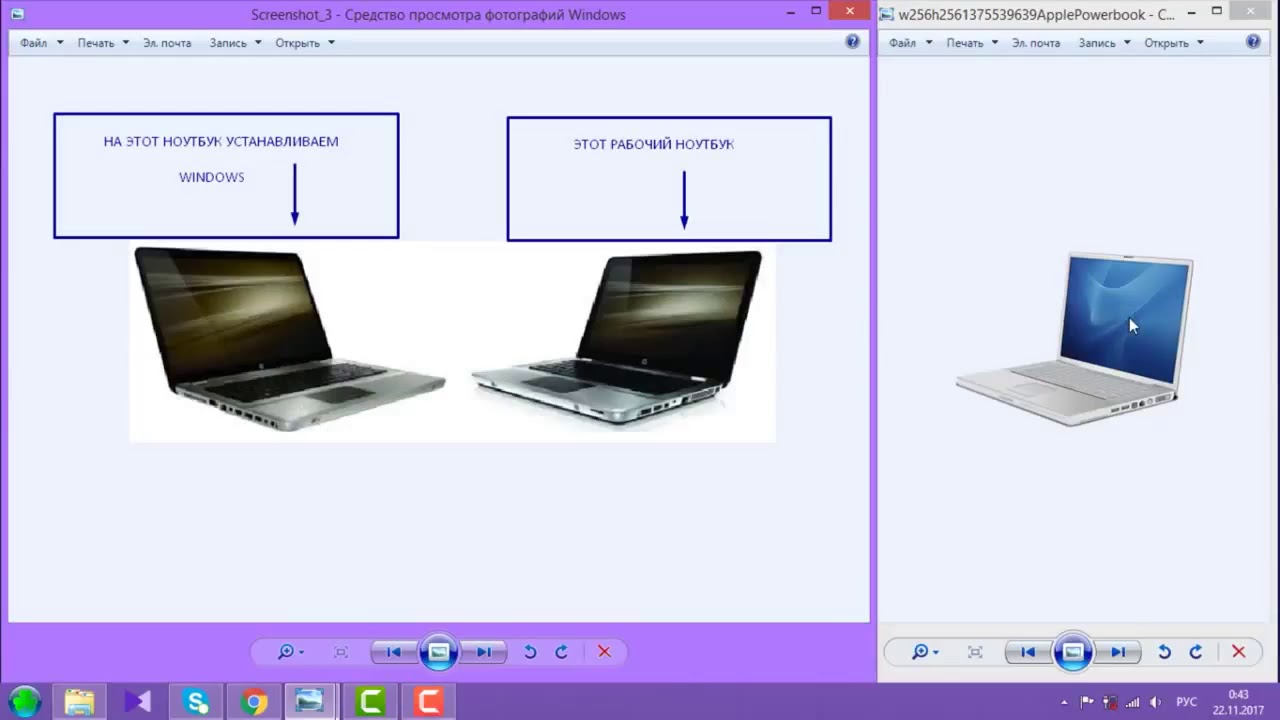



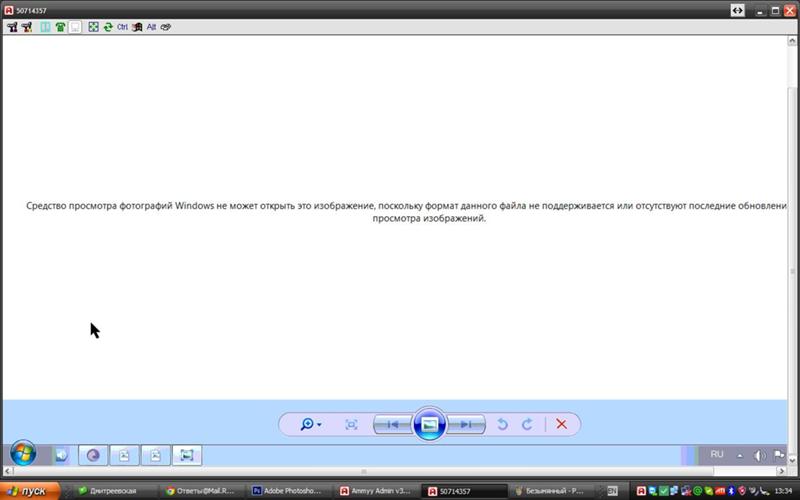
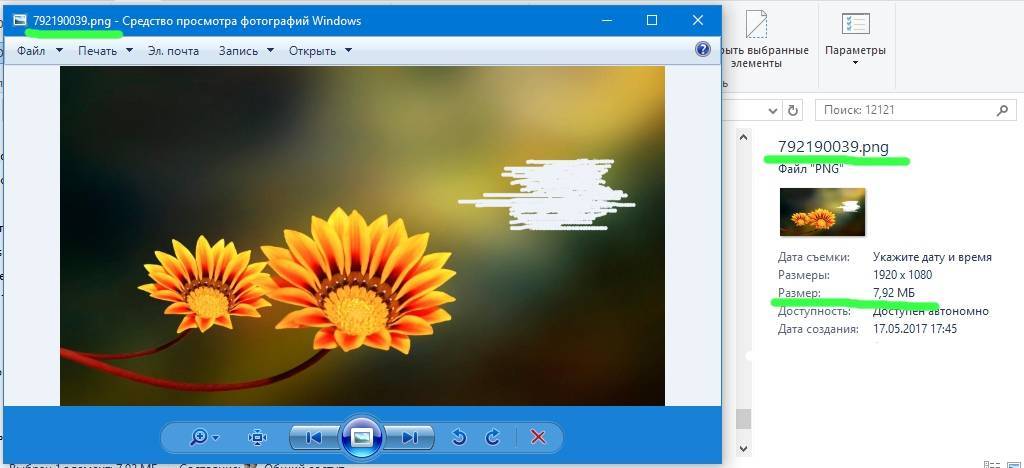 ..
..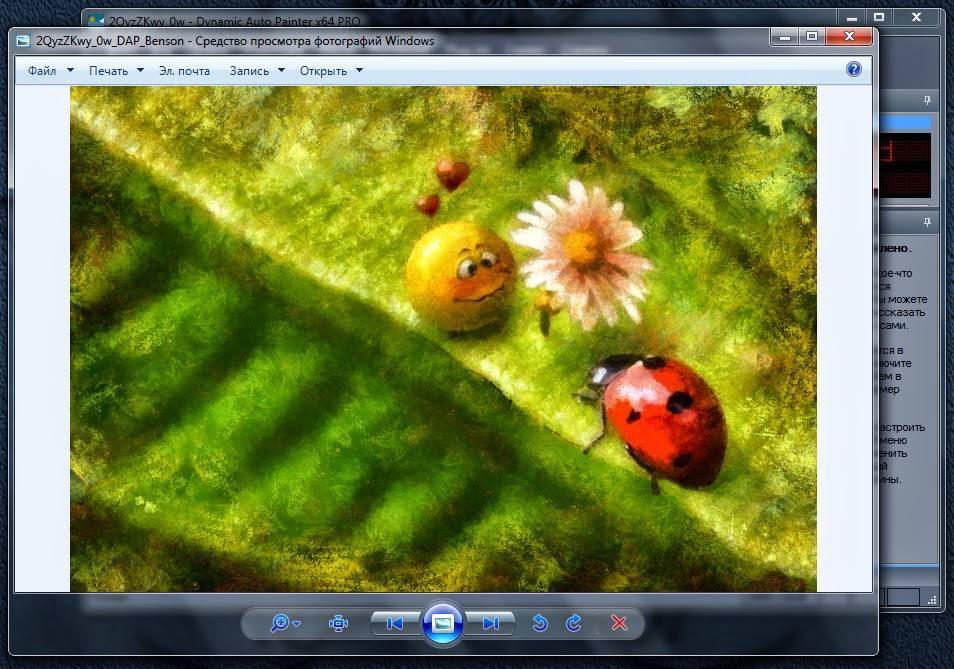 ..» . Использование этого приложения устраняет необходимость в нескольких приложениях, так как приложение…
..» . Использование этого приложения устраняет необходимость в нескольких приложениях, так как приложение… Это приложение предлагает интуитивно понятный интерфейс, который делает его…
Это приложение предлагает интуитивно понятный интерфейс, который делает его…
Ваш комментарий будет первым